چگونه صفحه تب جدید را تغییر دهیم
شما میتوانید برای ساده کردن تب جدید خیلی از اجزای آنرا بردارید. برای این منظور، یک تب جدید باز کنید و روی آیکون چرخدنده که در قسمت بالا، سمت راست صفحه قرار دارد کلیک کنید.

تیک تمام چیزهایی را که نمیخواهید ببینید بردارید و سپس کلید "Done" را بزنید. این لیست شامل نوار جستجو، سایتهای برتری که اغلب از آنها بازدید میکنید، مقالات پیشنهاد شده توسط Pocket، هایلایتهای مربوط به بوکمارکها و تاریخچه و Snippetها بههمراه اطلاعات موزیلا که اکثرا در پایین صفحه تب جدید نمایش داده میشود هستند.

برای شخصیسازی Top Sites و در صورتیکه آنها را همچنان فعال نگه داشتهاید، ماوس را روی قسمت Top Sites ببرید و روی "Edit" در گوشه بالا، سمت راست کلیک کنید. برای دسترسی سریعتر به وبسایتهای محبوب خود، روی "Add" کلیک کنید.
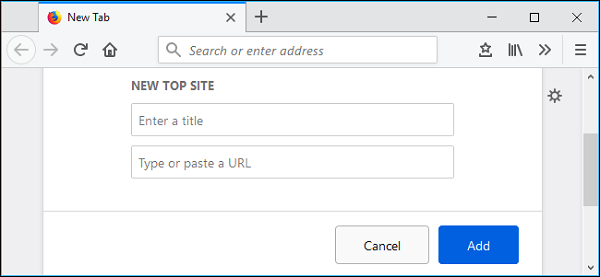
چگونه تب جدید قدیمی را دوباره به فایرفاکس برگردانیم (یا از صفحه سفید استفاده کنیم)
اگر از طراحی جدید فایرفاکس کوانتوم خوشتان نمیآید میتوانید همان تب قدیمی را برگردانید. برای این کار، از واسط about:config استفاده کنید. عبارت "about:config" را در نوار آدرس فایرفاکس تایپ کنید و برای باز کردن آن کلید Enter را بزنید.

یک پیام اخطار تحت عنوان "!This might void your warranty" نشان داده میشود. در واقع، واسط about:config یک ابزار پیشرفته است که بهشما این امکان را میدهد تا بسیاری از تنظیمات گوناگون را تغییر دهید. البته، اگر تنظیمات را اشتباه انجام دهید فایرفاکس بههم میریزد. پس، مراحل را دقیق دنبال کنید.
برای ادامه روی گزینه "I accept the risk" کلیک کنید.

در جعبه جستجوی بالای صفحه "about:config" عبارت "newtabpage" را تایپ کنید تا تنظیمات مربوطه را پیدا کنید.

روی گزینه "browser.newtabpage.activity-stream.enabled" دو بار کلیک کنید و آنرا روی "False" قرار دهید.

مجددا تب جدید فایرفاکس را بههمان سبک قبلی مشاهده میکنید. اگر تصمیم دارید یک صفحه خالی نشان داده شود روی چرخدنده کلیک کرده و "Show blank page" را انتخاب کنید.
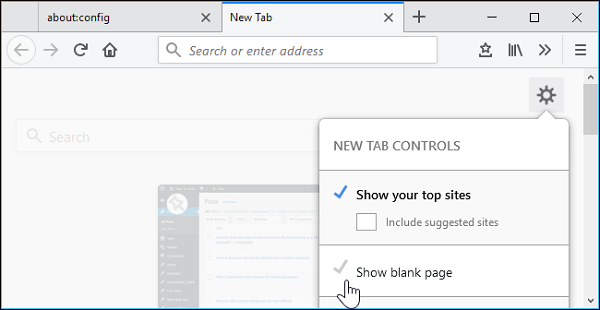
برای برگرداندن تنظیمات بهحالت قبلی، روی "browser.newtabpage.activity-stream.enabled" دو بار کلیک کنید و آنرا روی "True" قرار دهید.
چگونه یک تب جدید شخصیسازی شده درست کنیم
فایرفاکس بهدلیل مشکلاتی که adwareها بهوجود آورده بودند، قابلیت تعبیه شده تنظیم هر صفحه وب بهعنوان یک تب جدید را حذف کرده است. با اینحال، فایرفاکس به افزونهها اجازه تغییر را میدهد. کافی است یک افزونه نصب کنید و از آن برای انتخاب تب جدید استفاده کنید.
اگر تمایل دارید از یک آدرس انتخابی بهعنوان تب جدید مرورگرتان استفاده کنید بهشما اکستنشن New Tab Override را پیشنهاد میکنیم. بعد از نصب، روی دکمه "New Tab - Settings" کلیک کنید تا گزینههای آنرا ببینید.
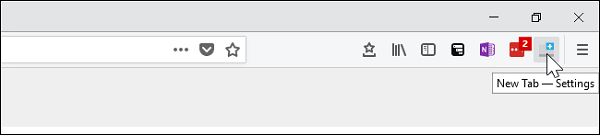
فایرفاکس تنها آدرسهایی را قبول میکند که با //:http یا //:https شروع میشوند.

حتی میتوانید جعبه "Option" را باز کنید و از لیست ظاهر شده یکی از گزینهها را انتخاب کنید. گزینه "local file" بهشما اجازه میدهد تا یک فایل HTML را انتخاب کنید. فایرفاکس از این فایل در صفحه تب جدید استفاده میکند.

ماهنامه شبکه را از کجا تهیه کنیم؟
ماهنامه شبکه را میتوانید از کتابخانههای عمومی سراسر کشور و نیز از دکههای روزنامهفروشی تهیه نمائید.
ثبت اشتراک نسخه کاغذی ماهنامه شبکه
ثبت اشتراک نسخه آنلاین
کتاب الکترونیک +Network راهنمای شبکهها
- برای دانلود تنها کتاب کامل ترجمه فارسی +Network اینجا کلیک کنید.
کتاب الکترونیک دوره مقدماتی آموزش پایتون
- اگر قصد یادگیری برنامهنویسی را دارید ولی هیچ پیشزمینهای ندارید اینجا کلیک کنید.








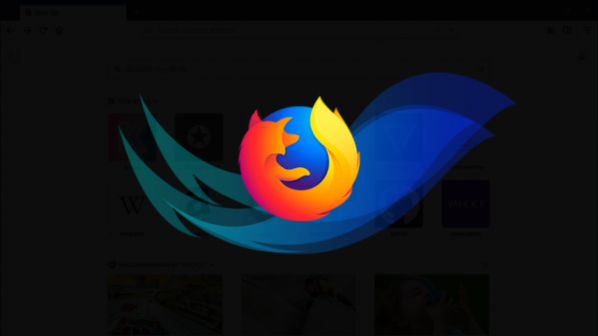


















نظر شما چیست؟